Aug 14, 2025 • Categoría: Recuperación de archivos • Soluciones probadas
Has eliminado carpetas de Windows accidentalmente , los recuperarás de la carpeta de la papelera de reciclaje. Pero algunas personas prefieren usar y hacer clic en "Shift + Suprimir" para eliminar una carpeta, esto causará que los archivos de la carpeta se eliminen permanentemente, y con esta acción, no podrás recuperar las carpetas eliminadas permanentemente de la Papelera de reciclaje.
Pero no te preocupes, en esta página te mostraremos la mejor manera de recuperar carpetas eliminadas permanentemente en Windows.
- ¿Es posible recuperar carpetas eliminadas permanentemente en Windows 10?
- Solución 1. Recupera carpetas borradas permanentemente con software profesional
- Solución 2. Recupera carpetas eliminadas de la Papelera de reciclaje
- Solución 3. Restaura carpetas borradas de la copia de seguridad de Windows
- Solución 4. Restaura carpetas borradas de la versión anterior en Windows 10
- Solución 5. Restaura las carpetas borradas de Windows utilizando el Historial de archivos
- ¿Cómo recuperar carpetas borradas en Windows 11/10/8/7 fácilmente?
- Preguntas frecuentes sobre recuperar carpetas eliminadas en Windows
¿Es posible recuperar carpetas eliminadas permanentemente en Windows 10?
Antes de entrar en las soluciones de recuperar carpetas eliminadas en Windows, es necesario conocer qué ocasiona la pérdida o la eliminacón de carpetas. Algunas de las causas más comunes son:
- Disco duro dañado: Si bien los discos duros son mucho más resistentes que las tarjetas SD y memorias USB, también tienden a dañarse. Si tu disco duro está dañado, no podrás acceder a las carpetas en tu PC Windows.
- Problemas del software: A veces, un problema del software puede ocasionar eliminación de carpetas de tu ordenador. Si estás usando varios softwares y hay ciertos errores en un programa, entonces podrías perder carpetas.
- Problemas de Energía: Si tu ordenador tiene un aumento repentino de energía o un apagón, podrías tener problemas para acceder a tus carpetas. Debes entender que los problemas de energía pueden hacer que tu disco duro se dañe y esto podría ocasionar pérdida de carpetas.
- Problemas de voltaje: Al igual que los problemas de energía, los problemas de voltaje pueden dañar un disco duro. Las fluctuaciones de voltaje también pueden ocasionar pérdida de carpetas.
- Operación ‘Shift + Delete’: Algunas personas tienen el hábito de presionar ‘Shift + Delete’ al eliminar archivos o carpetas de su PC. Si tienes este hábito, es posible que hayas eliminado una carpeta permanentemente de tu ordenador sin darte cuenta.
- Formateo accidental: Si accidentalmente formateaste una partición en tu disco duro, no podrás acceder a los archivos y carpetas en esa partición. El formateo accidental de una partición es otra causa común de eliminación de carpetas.
Entonces, ¿es posible recuperar carpetas eliminadas en Windows?
Sí. Hay diferentes formas de recuperar una carpeta eliminada. Puedes revisar la papelera de reciclaje primero. O si activaste la opción de restauración del sistema o historial de archivos, puedes recuperar una carpeta eliminada desde la versión anterior o desde un cierto punto de restauración del sistema. Sin embargo, cuando todos los métodos fallan, tienes que recurrir a software de recuperación de datos como Wondershare Recoverit.
Para recuperar tus carpetas, hay cuatro soluciones disponibles. Así que, quieres probarlas rápidamente. Incluso si se trata de una eliminación permanente, las siguientes ideas te ayudarán.
Para una solución, deberías confiar en tus copias de seguridad. En esta opción, no necesitas software adicional. Así que, tus configuraciones de copia de seguridad son suficientes.
Digamos que olvidaste habilitar las copias de seguridad. En este caso, no puedes beneficiarte de la utilidad de Copia de seguridad y restauración. Pero aún hay esperanza. Usando un programa de recuperación de datos de terceros, podrás acceder a tus datos nuevamente.
Las siguientes 5 soluciones fáciles te ayudarán a recuperar carpetas eliminadas permanentemente de Windows 11/10, restaurar archivos eliminados de una versión anterior de Windows, y recuperar carpetas eliminadas permanentemente con el software Recoverit Data Recovery.
Solución 1. Recupera carpetas borradas permanentemente con software profesional
Para recuperar carpetas eliminadas permanentemente, puedes confiar totalmente en Wondershare Recoverit. Con Wondershare Recoverit Data Recovery, puedes recuperar fácilmente carpetas eliminadas desde una computadora disco duro, además, el software de recuperación de archivos puede recuperar archivos eliminados de dispositivos de disco duro externos.
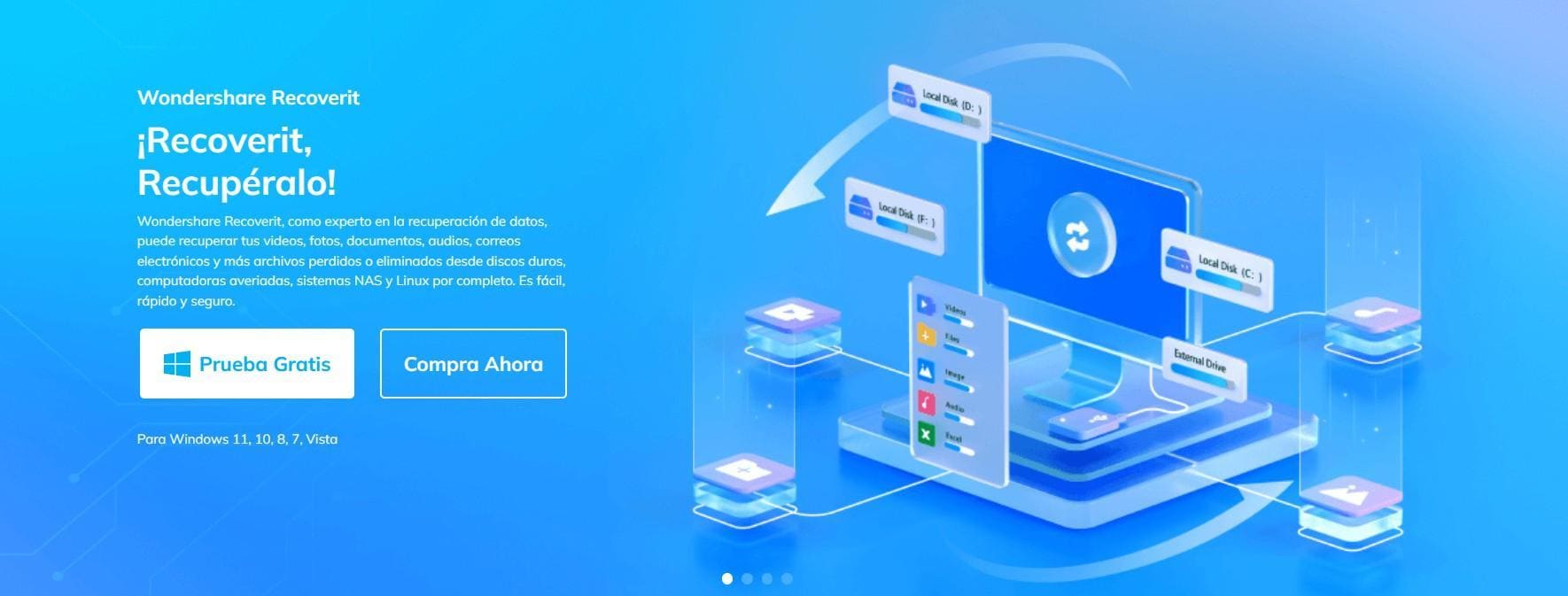
 Garantía de descarga segura, sin malware
Garantía de descarga segura, sin malwareEl programa Recoverit File Recovery es el programa más profesional de recuperación de archivos borrados, puedes acceder al disco duro del equipo o al disco duro externo y recuperar los archivos de las carpetas borradas. Descarga el programa de recuperación y sigue los siguientes pasos para recuperar carpetas borradas permanentemente de Windows 11/ 10/ 8/ 7/ Vista.
Pasos para recuperar carpetas borradas permanentemente con Recoverit
- Paso 1: Inicia el programa Recoverit Data Recovery, selecciona la ubicación del disco duro para empezar.

- Paso 2: El programa de recuperación de carpetas comenzará a escanear el dispositivo para recuperar los archivos perdidos, el escaneo tomará un tiempo para terminar.

- Paso 3: Después del escaneo, puedes comprobar todas las carpetas recuperadas en los resultados de la Ruta de archivos. El programa admite la vista previa de las fotos, videos, música, documentos de Word, archivos de Excel, PPT y PDF recuperados.
Selecciona todos los archivos recuperados y haz clic en el botón "Recuperar" para guardarlos en un disco duro seguro u otros dispositivos.

Para evitar la pérdida de datos nuevamente, siempre debes mantener una copia de seguridad de sus archivos importantes en un dispositivo seguro o almacenamiento en la nube. Una vez que haya perdido los archivos, el software de recuperación de datos Recoverit puede ayudarlo a recuperar los archivos perdidos de manera permanente de manera fácil y efectiva.

Recoverit - Tu mejor software de recuperación de archivos
- Recupera archivos de más de 1000 formatos de forma rápida, segura y fácil.
- Admite la recuperación de datos desde papelera de reciclaje, disco duro, tarjeta de memoria, unidad USB, cámara y más de 2000 dispositivos de almacenamiento.
- Recuperar datos perdidos por borrado accidental, corrupción de dispositivo, ataque de virus, y en más de 500 escenarios.
- Sistema operativo compatible: Windows 11/10/8/7/Vista, macOS 10.10 ~ 14 (Sonoma). Compatible con Bitlocker, T2, M1 y M2
Solución 2. Recupera carpetas eliminadas de la Papelera de reciclaje
El segundo método para recuperar las carpetas eliminadas es revisar la Papelera de reciclaje. Mientras aún puedas encontrar las carpetas en la Papelera de reciclaje, será fácil recuperarlas.
- Paso 1: Abre la Papelera de Reciclaje, encuentra las carpetas eliminadas que deseas recuperar. Puedes escribir el nombre de la carpeta en la Barra de Búsqueda en la parte superior derecha de la ventana.
- Paso 2: Haz clic derecho en la carpeta y haz clic en Restaurar. Luego recuperarás la carpeta eliminada a la ubicación original donde estaba almacenada.
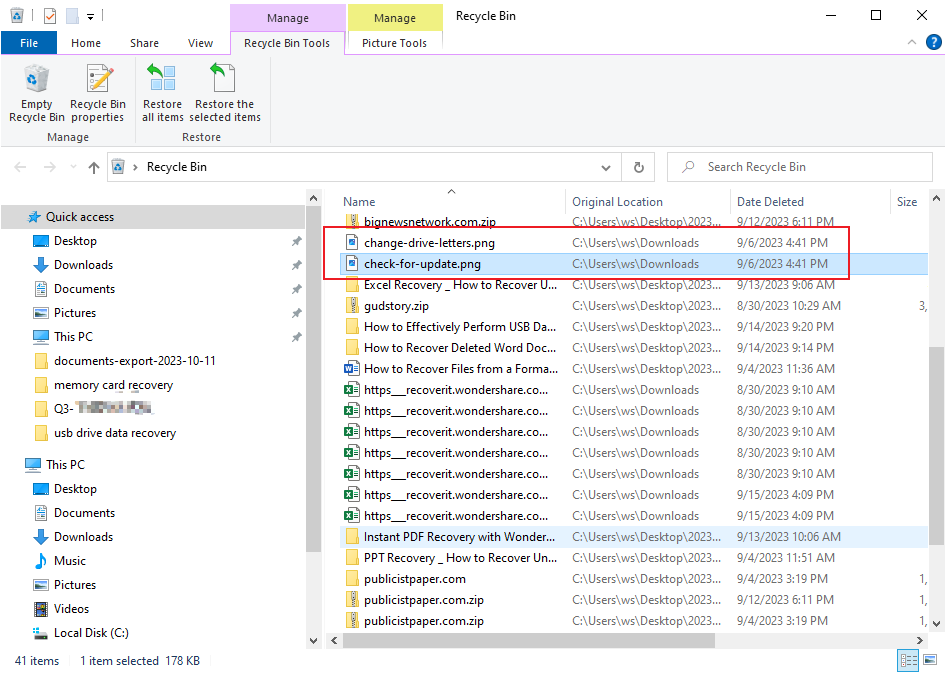
Solución 3. Restaura carpetas borradas de la copia de seguridad de Windows
En primer lugar, puedes obtener los archivos borrados de vuelta de tu copia de seguridad en Windows, de aquellas copias de seguridad de los archivos de la carpeta que se realizan en forma regular, puedes directamente recuperar las carpetas borradas desde la Restauración del Sistema, y seguir los siguientes pasos:
- Paso 1: Abre Copia de seguridad y restauración y haz clic en el botón de Inicio en la computadora de Windows, haz clic en el Panel de Control y haz clic en Sistema y Mantenimiento, luego, haz clic en Copia de seguridad y restauración.

- Paso 2: Presiona Restaurar mis archivos y luego sigue los pasos.
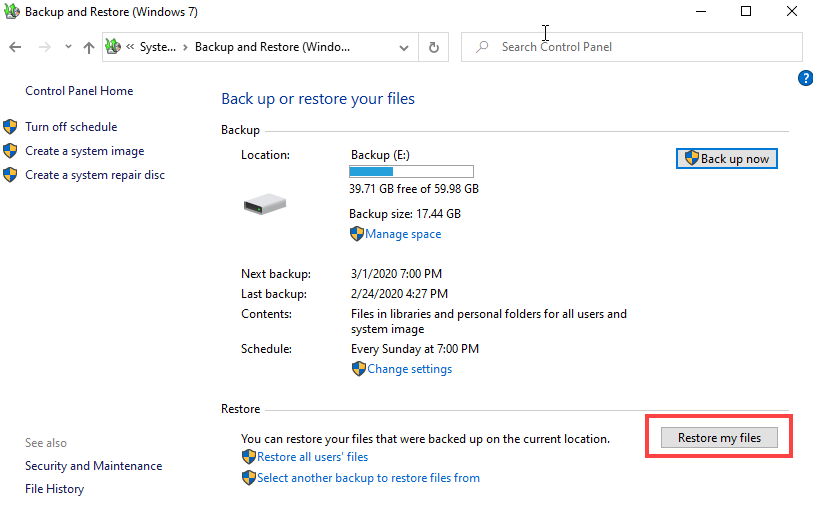
Solución 4. Restaura carpetas borradas de la versión anterior en Windows 10
Puedes restaurar los archivos de carpetas borradas en la versión anterior en Windows.
- Paso 1: Abre tu computadora, luego, haz clic en el botón Inicio y haz clic en la opción de equipo.
- Paso 2: Selecciona una unidad de disco duro y haz clic con el botón derecho en ella, y luego presiona en la opción Restaurar versiones anteriores.
- Paso 3: En la ventana emergente, puedes comprobar las versiones de los archivos, puedes hacer clic en "Restaurar" para recuperar los archivos.
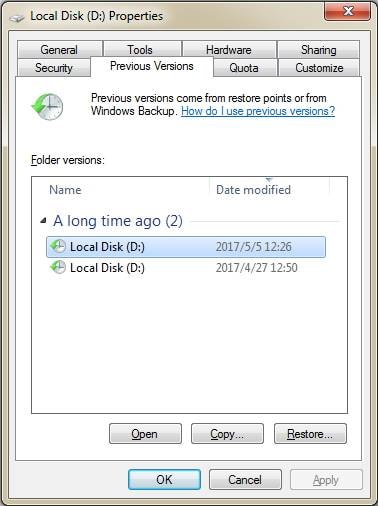
Solución 5. Restaura las carpetas borradas de Windows utilizando el Historial de archivos
Para recuperar los archivos después de una eliminación permanente, utiliza el Historial de Archivos. Es una herramienta sencilla en Microsoft Windows. Puedes devolver tus carpetas a la versión anterior. Así, de esta forma los archivos volverán.
- Paso 1: Debes abrir el menú de Inicio.
- Paso 2: Una vez que entres en Restaurar archivos en el cuadro de búsqueda, verás una lista de opciones.
- Paso 3: Selecciona la opción Historial de archivos. A continuación, busca la carpeta contenedora. Es la carpeta que lleva la dirección antigua de tus Datos Borrados.
- Paso 4: Verás los registros del Historial de Archivos. Y puedes navegar entre cada uno de ellos, con flechas.
- Paso 5: Después de pulsar Restaurar en el centro, la selección volverá. Puedes encontrar los objetos de datos de la selección en la carpeta contenedora. Sí, la restauración de archivos los lleva a su ubicación original.
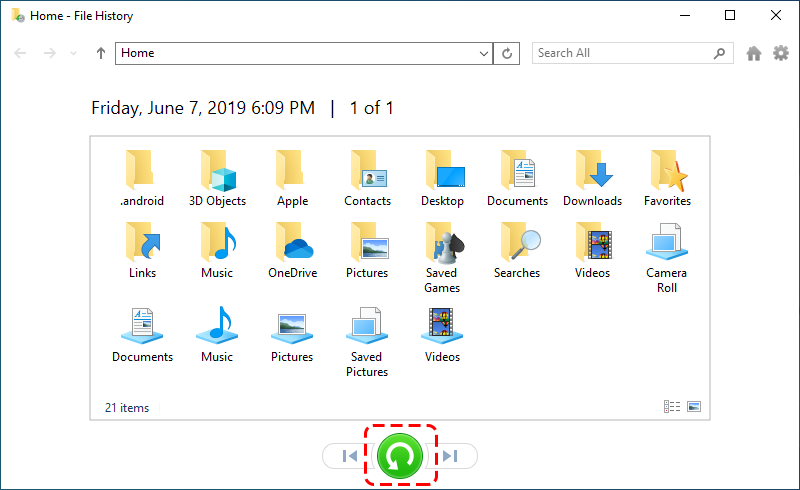
En caso de que no veas un registro en la ventana de Historial de Archivos, esta desactivado. Por lo tanto, si no ves ninguna carpeta vas a ver una opción que te pide que la configures. Usando la opción de configuración, el Historial de Archivos puede comenzar su trabajo.
¿Cómo recuperar carpetas borradas en Windows 11/10/8/7 fácilmente? [Video tutorial]
 Garantía de descarga segura, sin malware
Garantía de descarga segura, sin malwarePreguntas frecuentes sobre recuperar carpetas eliminadas en Windows
-
¿Puedo recuperar una carpeta que fue eliminada permanentemente de Windows?
Sí, es posible que necesites el software de recuperación de datos Recoverit para recuperar las carpetas eliminadas permanentemente. Aquí están los pasos para realizar la recuperación de archivos eliminados:
1. Descarga e instala Recoverit desde el sitio web oficial.
2. Localiza la unidad donde estaban almacenadas las carpetas y comienza a escanear esta unidad.
3. Previsualiza las carpetas recuperadas y haz clic en Recuperar para recuperarlas. -
¿Qué sucede con una carpeta eliminada en Windows?
Cuando eliminas una carpeta en Windows, generalmente se mueve a la Papelera de reciclaje. Si se elimina permanentemente usando Shift + Delete o si se vacía la Papelera de reciclaje, la carpeta aún puede ser recuperable usando software de recuperación de datos. -
¿Puedo recuperar una carpeta eliminada de una unidad formateada?
Sí, es posible recuperar una carpeta eliminada de una unidad formateada usando software especializado de recuperación de datos. Sin embargo, el éxito de la recuperación depende de cuánto se ha sobrescrito la unidad formateada. -
¿Cuáles son los mejores programas gratuitos de recuperación de datos para recuperar carpetas eliminadas?
1. Recoverit Data Recovery
2. Recuva
3. Puran File Recovery
4. Disk Drill
5. Stellar Free Data Recovery -
¿Cómo recuperar una carpeta compartida de una unidad de red eliminada?
Tu dispositivo de almacenamiento aún conserva los datos de tu carpeta compartida. Y algunas aplicaciones de recuperación de datos pueden ayudarte. Puedes encontrar una opción para escanear una unidad en busca de contenido eliminado. Puede haber una opción de escaneo remoto. Pero la conexión física es tu mejor opción. Cuanto más tiempo esperes, menor será la posibilidad de recuperar tu carpeta.
Soluciones para archivos
- Recuperar documentos
- Borrar y recuperar archivos
- ¿Cómo Eliminar archivos?
- ¿Cómo Recuperar Archivos Eliminados Permanentemente?
- ¿Cómo recuperar archivos gratis?
- ¿Cómo recuperar archivos de Illustrator eliminados?
- Eliminar y recuperar más





Alfonso Cervera
staff Editor